Win7系統在使用完svn工具後,會產生很多.svn後綴名的文件,而這類文件通常沒什麼用,且數量又多,如果有方法能夠批量刪除則省事很多,下面小編就給大家介紹下Win7系統批量刪除svn格式文件的方法。
1.首先,需要返回到桌面位置,之後,找到一個空白處,點擊鼠標右鍵,選擇新建-記事本文檔。
2.之後,雙擊打開這個記事本文檔,然後將如下代碼復制進去:Windows Registry Editor Version 5.00 [HKEY_LOCAL_MACHINE\SOFTWARE\Classes\Folder\shell\DeleteSVN] @=“Delete SVN Folders” [HKEY_LOCAL_MACHINE\SOFTWARE\Classes\Folder\shell\DeleteSVN\command] @=“cmd.exe /c \”TITLE Removing SVN Folders in %1 && COLOR 9A && FOR /r \“%1\” %%f IN (.svn) DO RD /s /q \“%%f\” \“”
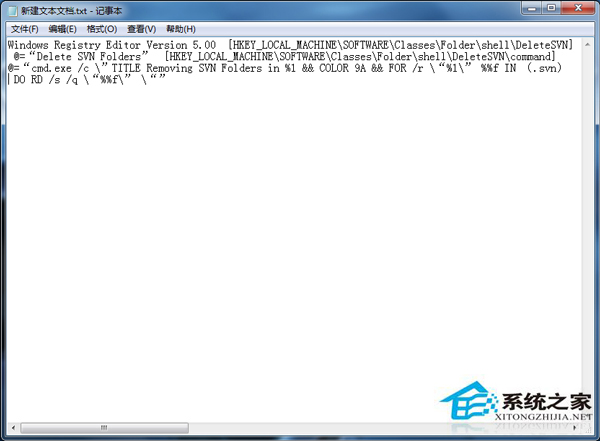
3.完成之後,點擊窗口上方的文件-另存為,然後將該文件存為.reg格式的文件,例如起名刪除.Svn文件.reg,之後,雙擊這個刪除.Svn文件.reg文件,將其導入注冊表。
4.最後,找到文件夾中含有“.Svn”選中其文件按右鍵選擇“DeleteSVN”即可刪除。
上面就是Win7批量刪除.svn文件的方法介紹了,如果你的系統存在大量這種格式的文件,最好將其清除。